SketchUp Desktop 2022.0
SketchUp Pro 2022.0
22.0.316 Win 64-bit
22.0.315 Mac 64 bits
Table des matières
- Quelles sont les nouveautés de SketchUp et LayOut 2021.0 ?
- Notes concernant la nouvelle version de SketchUp
- Notes concernant la nouvelle version de LayOut
- Notes concernant la nouvelle version des API SketchUp
Quelles sont les nouveautés de SketchUp et LayOut 2021.0 ?
Notes générales
- Le système d'exploitation pris en charge par SU 2022.0 comprend Windows 11 et macOS Monterey. macOS Mojave (10.14) n'est plus officiellement pris en charge.
SketchUp
Search SketchUp
Lancée pour la première fois dans SketchUp pour le Web, Search SketchUp est désormais une fonctionnalité de bureau qui vous permet de rechercher et d'activer des commandes en tapant. La recherche prend en charge les requêtes de commandes par nom et par « concept ». Cela signifie que vous pouvez rechercher des requêtes liées au flux de travail, telles que « altitude », « booléen » ou « chanfrein », et voir les résultats SketchUp associés. Dans SketchUp Pro, la recherche fournit également des résultats pour les commandes d'extension installées avec la barre d'outils ou les listes de menus associées. Activez la recherche avec son icône de barre d'outils (à gauche dans la barre d'outils Démarrer), dans le menu Aide ou grâce à son raccourci par défaut (Maj + S).

Lasso
Lasso est un outil de sélection qui vous permet de créer des limites de sélection dessinées à la main. Pour créer une boucle de délimitation de fenêtre (où seules les entités entièrement à l'intérieur sont sélectionnées), cliquez et déplacez le curseur dans le sens des aiguilles d'une montre. Déplacez-vous dans le sens contraire pour créer une boucle de délimitation croisée (où des entités partiellement contenues sont sélectionnées). Une ligne vectorielle pointillée distingue la sélection de croisement. Si vous le souhaitez, vous pouvez inverser le comportement directionnel de Lasso dans Préférences > Dessin .
De plus, Lasso peut sélectionner des entités un clic à la fois et fonctionne avec les mêmes modèles de modificateur que la fonction Sélectionner. Pour Lasso, nous introduisons un nouveau raccourci par défaut : Maj + Barre d'espace.
Balise
L'outil Étiquette vous permet d'appliquer des étiquettes en cliquant sur des entités dans la fenêtre de modélisation. Pour spécifier une balise, sélectionnez une balise individuelle dans le volet Balises ou utilisez l'exemple de modificateur de l'outil pour obtenir la balise d'une entité dans votre modèle. Surveillez les infobulles qui confirment la balise sur le point d'être appliquée ou échantillonnée. Lorsque vous cliquez pour baliser des entités, une bordure violette en surbrillance clignote pour confirmer l'opération. En savoir plus sur l'utilisation de l'outil Tag (Balise) et ses actions de modification...
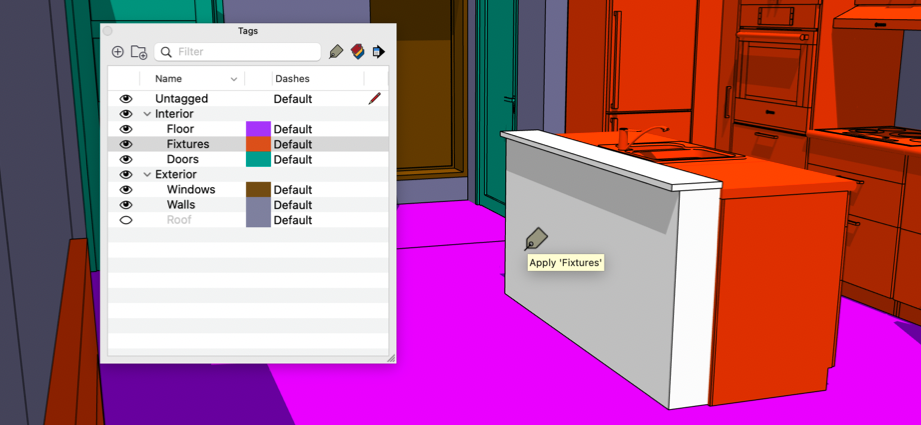
L'outil Tag (Balise) peut également être utilisé sur des entités présélectionnées, c'est pourquoi nous avons ajouté des commandes qui améliorent la sélection groupée :
- Sélectionner > Tout avec la balise (menu contextuel de modélisation) : sélectionnez toutes les entités dans le contexte de modélisation actif qui partagent n'importe quelle balise avec la pré-sélection.
- Sélectionner > Toutes les instances (menu contextuel de modélisation) : sélectionnez toutes les instances de composant (dans le contexte de modélisation actif) qui partagent une définition avec la sélection.
- Sélectionner toutes les balises (menu contextuel de l'arborescence des balises) : sélectionnez toutes les entités du modèle (dans le contexte de modélisation actif) qui partagent une balise avec une pré-sélection dans le panneau Balises. Cette commande est disponible en cliquant avec le bouton droit sur l'arborescence des balises et peut être utilisée sur des balises ou des dossiers de balises.
Main levée "+"
Nous avons effectué une mise à niveau considérable de l'outil à main levée, ce qui vous permet de créer des entités de courbe beaucoup plus lisses. Ces courbes améliorées à main levée contiennent généralement plus de segments. Immédiatement après avoir dessiné une courbe, vous pouvez diminuer la segmentation de la courbe de manière progressive, et SketchUp fournira des commentaires visuels à chaque étape. Le contrôle de segment est disponible grâce aux touches de modification spécifiées dans la barre d'état. L'outil Main levée a également reçu une entrée de verrouillage de l'axe pour définir un plan de dessin (disponible avant qu'un utilisateur commence à dessiner). Il est maintenant également possible de dessiner sur des faces adjacentes sur différents plans.
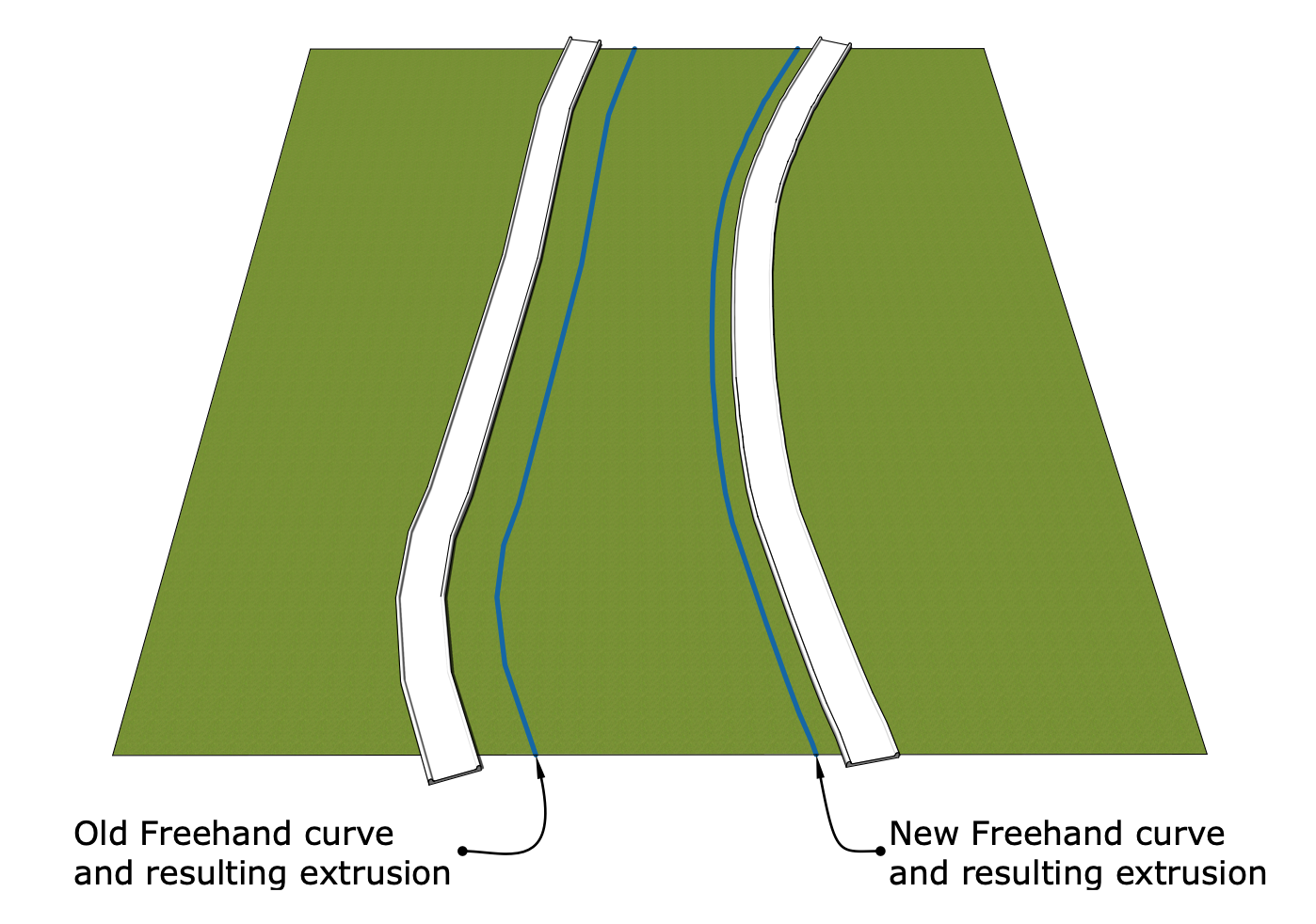
Arc à 2 points et Arc à 3 points : Verrouillage de l'inférence tangente
Il existe désormais un verrou d'inférence tangente pour les outils Arc à 2 points et à 3 points. Ce nouveau bouton permet de verrouiller la tangence à partir d'un tronçon existant afin que le clic suivant crée un arc tangent. Pour activer ce verrou d'inférence, appuyez sur la touche Alt sous Windows ou sur la touche Commande sur Mac.
Grâce à la tangence verrouillée, pas de différence entre ce que vous voyez et ce que vous obtenez. Cliquez pour définir l’arc tangent et commencer à en dessiner un nouveau.
Lorsque plusieurs tronçons s'entrecroisent, vous pouvez passer le curseur sur un tronçon pour le demander comme base de tangence avant de cliquer pour commencer à dessiner l'arc. Ce comportement est disponible que l'inférence soit verrouillée ou non.

Recherche de scènes
Lorsque les modèles comportent de nombreuses scènes, c'est très pénible de devoir parcourir une longue liste pour identifier la scène souhaitée pour y accéder ou la configurer. Dans SketchUp 2022, nous avons ajouté un nouveau filtre de recherche, disponible à côté des onglets Scènes (lorsqu'il y a deux scènes ou plus), qui vous permet de saisir un nom de scène. Cliquez sur une scène dans les résultats de recherche pour y accéder et sélectionnez-la également dans le volet Scènes.
Support natif pour Apple SiliconDans SketchUp 2022, nous proposons un programme d’installation universel qui permet à SketchUp Pro de s’exécuter « nativement » sur les appareils Mac fonctionnant avec Apple Silicon (introduit fin 2020). Auparavant, SketchUp fonctionnait sur ces appareils à l'aide du service de traduction Rosetta.
Le programme d'installation 2022 prend également en charge l'installation et le fonctionnement de SketchUp sur les appareils Mac équipés de processeurs Intel. Les utilisateurs Apple n'auront pas besoin de déterminer quelle puce équipe leur Mac pour installer SketchUp Pro.
Performances ExplodeLorsque vous explosez un grand objet dans SketchUp, il y a souvent un accrochage perceptible. Dans la version 2022.0, nous avons apporté une amélioration significative aux opérations Explode. Pour les grands modèles, nous pensons que les utilisateurs pourront constater une amélioration de la fonction Explode du double au triple.
Autres améliorations notables
Amélioration des plans de coupe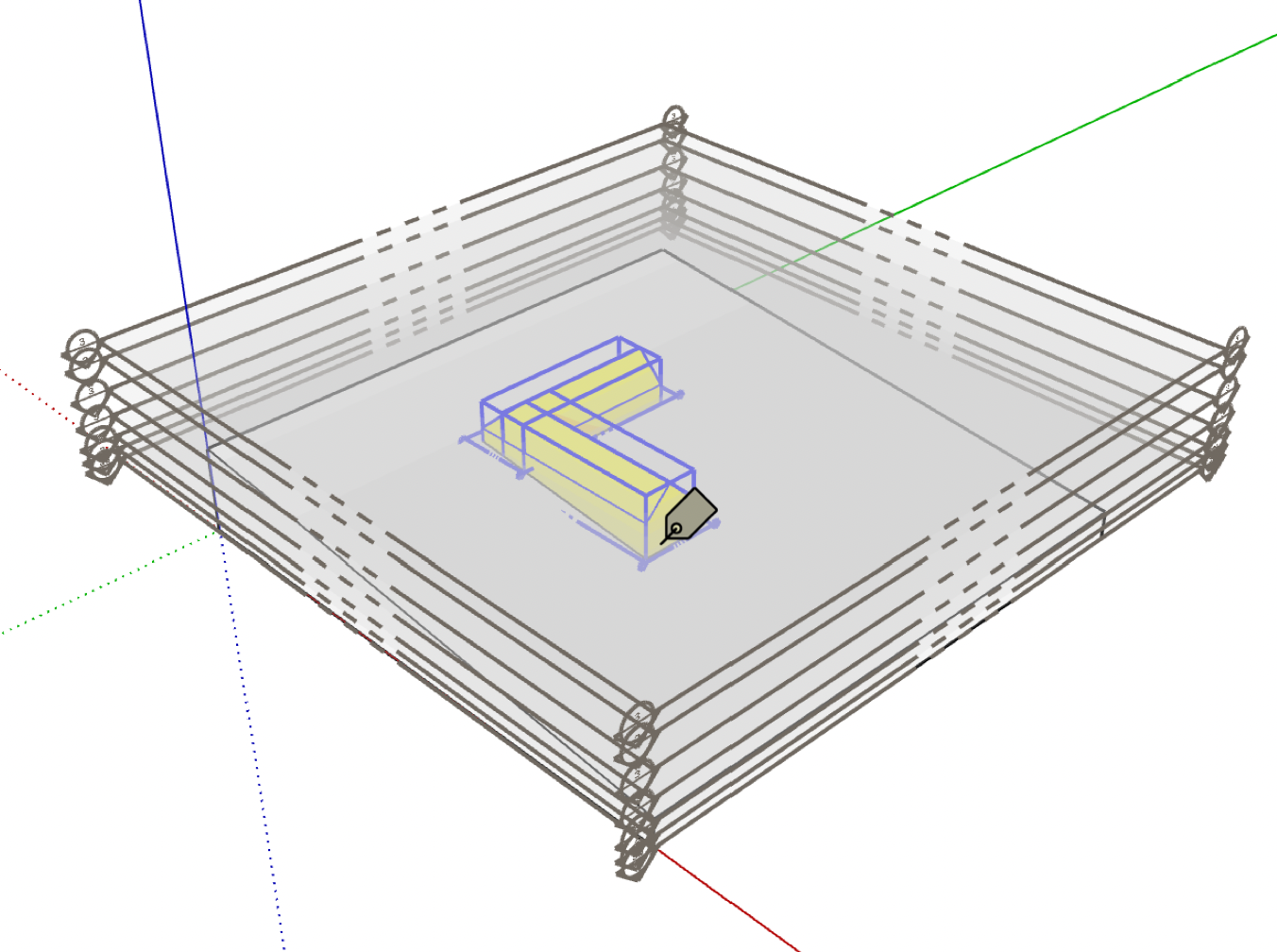
Lorsque vous devez utiliser des plans de coupe dans un modèle, il y a fort à parier qu'il vous en faut beaucoup. Au fur et à mesure que le nombre de plans de coupe augmente, la visibilité de chacun des plans devient de moins en moins compatible avec la sélection, l'échantillonnage ou la peinture. Dans cette mise à jour, nous avons modifié la logique de sélection afin que lorsque les plans de coupe sont visibles, les entités qu'ils masquent sont toujours sélectionnables. Cela signifie qu'il est désormais beaucoup plus facile de choisir, peindre, baliser et échantillonner lorsque les plans de section sont visibles.
Vous pouvez toujours sélectionner un plan de coupe en cliquant sur sa bordure ou son symbole, ou en utilisant Outliner.
Améliorations de l'écrêtageL'écrêtage est un problème qui existe depuis longtemps et qui se produit lorsque les utilisateurs naviguent vers des affichages de fenêtres de modélisation pour lesquelles la caméra ne peut pas interpréter correctement la géométrie du modèle. Il en résulte une géométrie « tronquée » qui s'affiche de façon incorrecte. Dans cette version, nous avons apporté des modifications qui devraient améliorer quelques-unes des situations où l'on peut rencontrer des problèmes d'écrêtage. Il s'agit notamment des éléments suivants :
- Du passage aux aperçus en caméra de projection parallèle. Lors du changement de mode de caméra, il était très courant que les affichages du modèle soient (considérablement) écrêtés. SketchUp 2022 résout ce problème.
- De l'écrêtage de perspective dans les modèles très élargis. Lorsque l'expansion d'un modèle est vaste, un zoom avant sur une petite partie du modèle produit habituellement toujours un écrêtage. Désormais, lorsque vous activez le paramètre d'affichage « Masquer le reste du modèle », SketchUp réinterprète l'aperçu pour afficher correctement la géométrie. Cela signifie que vous pouvez entièrement atténuer l'écrêtage dans ces situations grâce à l'utilisation de groupes et de composants ainsi qu'à la commande « Masquer le reste du modèle ».
Dans les versions précédentes de SketchUp, les commandes d'affichage standard -- Haut, Avant, Droite -- ne respectaient pas les axes de modèles personnalisés. Il fallait donc utiliser la commande Aligner la vue pour produire des aperçus caméra à l'altitude et aux vues en coupe correctement alignées. Désormais, les affichages standard se comportent comme prévu pour produire des vues correctement alignées sur les axes personnalisés. Autre petit changement : la commande Aligner la vue est maintenant accessible dans le menu contextuel, même si d'autres entités (telles que des arêtes ou des objets) font également partie de la sélection.
Ajustements du mètre rubanNous avons apporté quelques modifications pour rendre les opérations de mesure et de guidage plus faciles et plus simples. Il s'agit notamment des éléments suivants :
- Lorsque le mètre ruban est actif, la zone Mesures et les info-bulles fournissent des aperçus de la longueur, de la surface ou des coordonnées. Dans cette version, lorsque vous cliquez pour définir un guide ou prendre une mesure, la zone Mesures conserve cette valeur, même si vous déplacez votre curseur. (Auparavant, le déplacement du curseur effaçait la valeur de votre guide ou de votre mesure pour afficher des aperçus). Après les opérations de mesure, les aperçus sont toujours disponibles dans les info-bulles. La réinitialisation du mètre-ruban (en appuyant sur son raccourci ou sur l'icône de la barre d'outils) rétablira les aperçus dans la zone Mesures.
- Les guides créés apparaîtront désormais dans la même couleur que les guides qui ont été placés. Auparavant, les guides « en cours » apparaissaient en gris clair et étaient difficiles à voir dans certaines positions de caméra.
- Lorsque l'option « Afficher les guides » est désactivée, la création d'un nouveau guide bascule désormais sur la visibilité du guide. Auparavant, les utilisateurs pouvaient oublier que la visibilité du guide était désactivée et répéter inutilement la création du guide jusqu'à ce qu'ils finissent par s'en souvenir... ou maudire SketchUp sur plusieurs générations.
Dans SketchUp 2021.1, nous avions ajouté la possibilité de « pré-verrouiller» une inférence directionnelle pour Ligne, Main levée, Arc à 2 points, Arc à 3 points, Déplacement et Mètre-ruban. Dans cette mise à jour, les info-bulles confirment le verrouillage d'une inférence à l'aide des touches fléchées, avant le premier clic d'une opération.
Restrictions de taille intelligentes pour les exportations 2DDans les versions précédentes, SketchUp avait limité la taille maximale d'exportation d'images 2D à 9999 pixels (largeur comme hauteur). Cette limite visait à d'empêcher SketchUp de planter quand les utilisateurs sollicitaient plus de mémoire que leur système n'en disposait. Comme la mémoire système disponible varie selon les appareils de nos utilisateurs, nous avons ajusté nos exportations 2D pour qu'elles soient moins restrictives et plus réactives à la mémoire de travail sur un appareil donné. Les utilisateurs peuvent maintenant saisir n'importe quelle valeur dans les champs de taille d'image. Si SketchUp évalue l'image résultante comme dépassant la capacité de la mémoire système disponible, une boîte de dialogue conseille alors aux utilisateurs de réduire la taille de l'image.
Vérification plus rapide du modèleLe service « Correction automatique des problèmes » de SketchUp ne prenait jusqu'ici pas bien en charge les petites géométries. Dans de nombreux cas, les faces pouvaient se voir supprimées lorsque la vérification de validité du modèle était activée. Dans cette mise à jour, nous avons amélioré à la fois la fidélité et les performances de vérification et de réparation de la validité, afin que les petites faces ne soient pas supprimées et que l'ensemble du processus soit beaucoup plus rapide (entre 1,5 et 90 fois plus vite sur plus de 90 modèles testés).
LayOut
Zoom sur la sélection
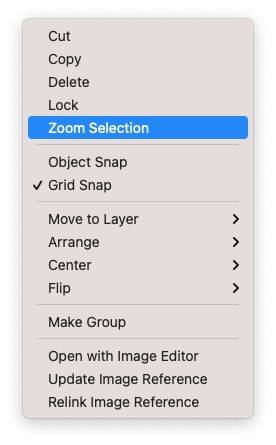
Lorsque les pages de LayOut deviennent de plus en plus détaillées et complexes, elles peuvent s'avérer lourdes à utiliser en zoomant avec la molette de la souris. Grâce à la nouvelle commande Zoom Selection de LayOut, vous pouvez faire passer votre vue à une sélection donnée, ce qui réduit les risques de décalage lors du zoom avant (puis du zoom arrière, lorsque le zoom est trop poussé !). Cette commande est disponible dans le menu contextuel, le menu Affichage, le menu de navigation de la page, et en tant qu'icône de barre d'outils personnalisable. Il existe également un nouveau raccourci par défaut : Alt + Z sous Windows et Option + Z sur Mac.
Étiquettes Texte automatique basées sur les fenêtres d'affichage
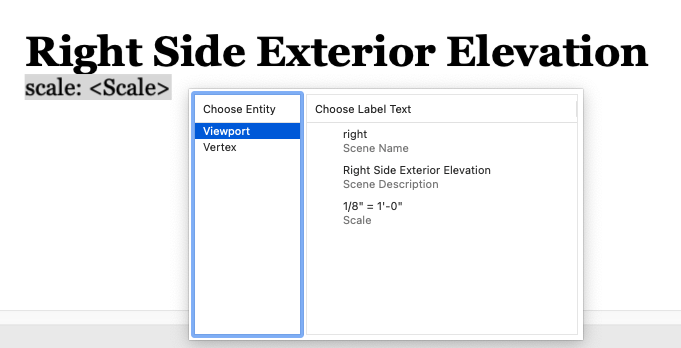
En plus des étiquettes existantes qui extraient les attributs des entités SketchUp, nous introduisons de nouvelles balises qui peuvent être sélectionnées dans le menu Texte automatique lors de la création d'étiquettes ou utilisées dans les étiquettes d'album. Pour activer ces balises, les étiquettes doivent pointer vers la géométrie dans une fenêtre d'affichage.
Il est possible d'utiliser toutes ces étiquettes dans des albums ou avec des lignes transparentes. Les utilisateurs peuvent ainsi faire glisser les étiquettes Texte automatique depuis un album puis appuyer sur la touche Entrée pour afficher automatiquement une valeur associée à la fenêtre, même lorsque vous ne souhaitez pas avoir de ligne.
<SceneName> & <SceneDescription><SceneName> extrait le nom de la scène qu'une fenêtre est configurée pour afficher. Si vous modifiez légèrement la position de la caméra d'une fenêtre, cette balise affichera toujours la dernière scène choisie.
Étant donné que de nombreux titres de plans seraient trop longs à afficher dans un nom de scène SketchUp, nous exposons également <SceneDescription> en tant que balise de texte automatique. L'utilisation de cet attribut de scène – défini dans le panneau Scènes de SketchUp – vous permet d'utiliser des noms de scène abrégés pour gérer un grand nombre de scènes ainsi que des chaînes de texte plus longues pour les descriptions de scènes et titres de dessins.
<Scale> et <Ratio>Ces balises affichent l'échelle orthographique actuelle d'une fenêtre. Utilisez la balise <Scale> pour afficher une échelle sous forme de translation d'unité – par exemple, 1" = 1' ou 1 mm = 1 m. Utilisez <Ratio> pour exprimer l'échelle de la fenêtre sous la forme d'une échelle sans unité : 1:12 ou 1:1000.
<Coordinates(x,y,z)>Nous introduisons également une nouvelle façon de personnaliser la valeur de certaines balises Texte automatique en spécifiant un paramètre dans la balise.

Dans le cas de la balise <Coordinates> existante, vous pouvez spécifier des valeurs x, y et/ou z pour la balise. Donc pour un sommet donné à 12', 6', 32' :
- <Coordinates(z)> → 32'
- <Coordinates(x,y) → 12', 6'
- <Coordinates(z,x) → 32', 12'
Les valeurs de sortie correspondent aux unités de modèle spécifiées dans SketchUp et correspondent aux axes de la scène d'une fenêtre. Autre amélioration : les valeurs de coordonnées peuvent désormais être tirées d'un point jusqu'à un bord ou une face.
Texte automatique – Gestion des pages
Nous introduisons un nouveau texte automatique amélioré dans le but de permettre une gestion plus efficace des cartouches, ainsi que la création de tables des matières.
<PageCount>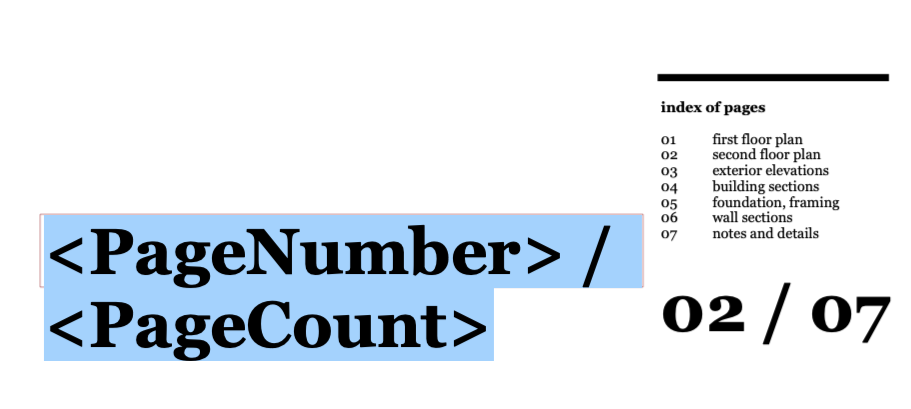
En complément de notre balise <PageNumber> existante, <PageCount> donne le nombre de pages dans une plage définie par l'utilisateur dans le document. Comme pour <PageCount>, les utilisateurs peuvent spécifier :
<PageCount> inclut une valeur de personnalisation pour « Page finale » qui détermine où se termine le décompte. Par défaut, Page finale est défini sur Dernière page, quelle que soit la page. Au fur et à mesure que des pages sont ajoutées au document dans la plage de comptage, cette balise est mise à jour. En savoir plus sur <PageCount>...
<PageName()>L'entrée de paramètre pour la balise <PageName> existante affichera le nom d'une page qui n'est pas la page actuelle. La valeur que vous définissez entre parenthèses reflète la position relative d'une page dans le document LayOut. Ainsi, <PageName(3)> génère le nom de la troisième page de votre document (comme indiqué dans le panneau Pages). En savoir plus sur le texte automatique de gestion des pages dans LayOut...
Texte automatique – Séquence
Nous introduisons une nouvelle balise Texte automatique s'incrémente automatiquement à chaque duplication. Ces balises peuvent être utilisées pour annoter rapidement des dessins et des chiffres, créer des titres de dessins numérotés, des légendes d'index et bien d'autres choses qui nécessitaient auparavant une modification manuelle du texte entre deux copies. Pour plus d'informations sur l'utilisation et la personnalisation, consultez l'article Texte automatique Séquence dans LayOut.
Rechercher et remplacer du texte
Il existe plusieurs manières de créer et de copier rapidement du texte sur plusieurs pages d'un document LayOut. Mais jusqu'à maintenant, la modification du texte sur une page ou sur l'ensemble d'un document était vraiment pénible. Grâce à Rechercher et remplacer dans LayOut, apporter des modifications à une sélection, une page ou un document entier va beaucoup plus vite.
L'option Rechercher et remplacer peut être activée avec le raccourci Ctrl + F (Commande + F sur Mac) ainsi que dans le menu Texte de LayOut. En savoir plus sur Rechercher et remplacer...
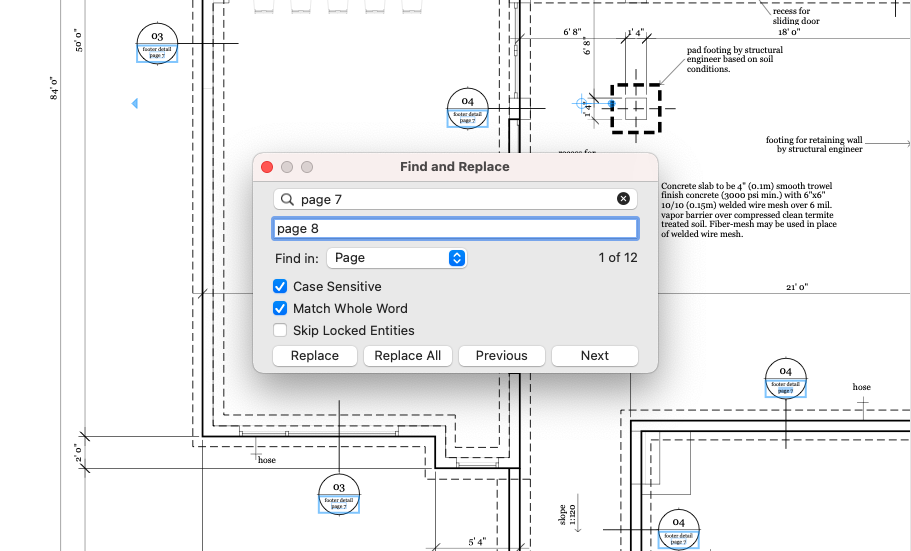
Albums de texte automatique
Pour mettre en valeur les fonctionnalités et possibilités du texte automatique, nous ajoutons deux nouvelles pages à chacun des albums de cartouches en anglais de LayOut : les packs graphiques qui complètent les modèles de cartouches. Il s'agit notamment d'une collection d'étiquettes Texte automatique basées sur des fenêtres et d'un modèle de table des matières. En savoir plus sur les objets dans les albums Texte automatique...
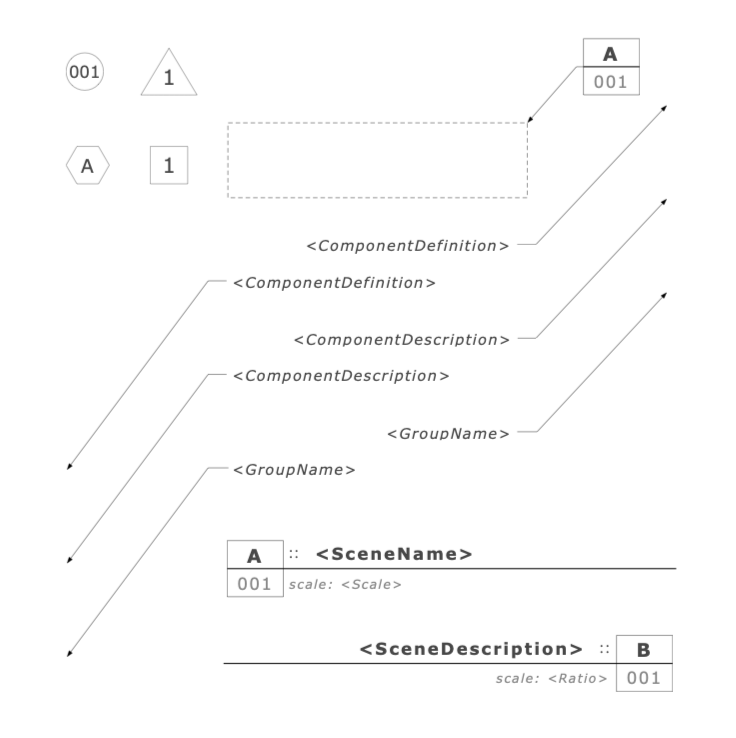
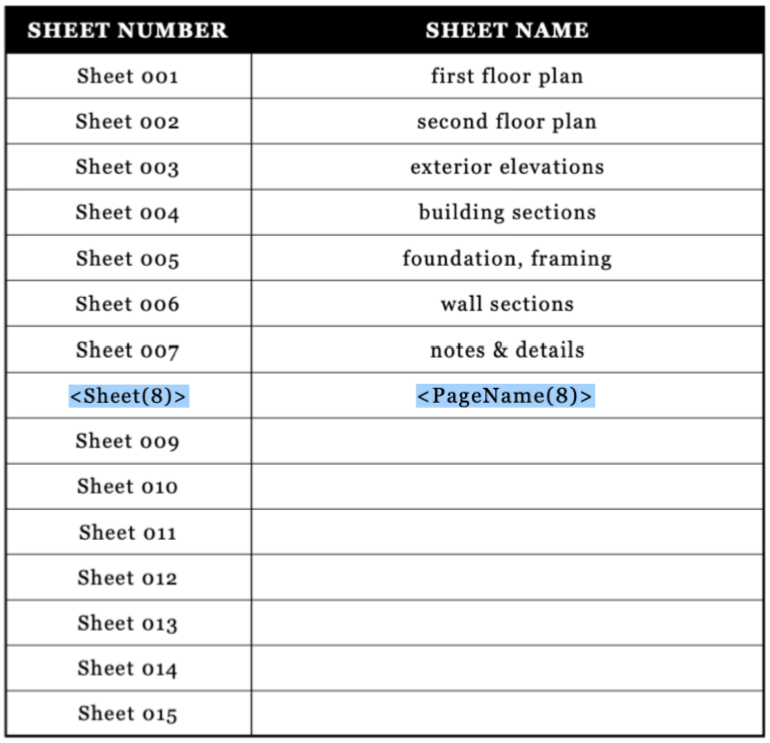
Notes concernant la nouvelle version de SketchUp
Corrections de bugs / ajout de fonctionnalités mineures
Stabilité
- Résolution d'un problème : le copier-coller d'un plan de coupe pouvait entraîner un plantage.
- Résolution d'une possible corruption de fichier qui pouvait se produire avec des modèles très grands.
- Amélioration des performances lors du copier-coller d'un grand nombre de géométries d'un fichier vers un autre grand modèle.
- Résolution d'un problème : une géométrie corrompue pouvait empêcher un collage.
- Résolution d’un problème : l’utilisation de l’outil Décalage pour décaler très légèrement quelque chose entraînait un plantage.
- Résolution d’un problème : l’ouverture d’un fichier corrompu ne se terminait jamais. À présent, un message d'erreur s'affichera.
- Résolution d’un problème : certains documents SketchUp corrompus entraînaient un plantage, au lieu d’afficher un message d’erreur.
- Résolution d'un problème de fuite de mémoire lors de la création de vignettes.
- (Win) Ajout de la détection d'erreurs pour faire face à une rare erreur de lecture d'un répertoire liée à Windows.
- (Mac) Résolution d'un problème : la fermeture d'un document SketchUp alors que SketchUp était en arrière-plan pouvait entraîner un plantage.
Outils
- Résolution d'un problème de mise à l'échelle : l'objet sélectionné n'était pas mis à l'échelle de la taille d'une valeur saisie.
- Suppression de l'artefact Poignées d'objet : les poignées restaient visibles dans l'ancien emplacement après une opération de déplacement.
- Les poignées de rotation n’apparaissaient pas lorsque vous survoliez un composant découpe de trou avec l’outil Déplacer.
- Des conseils ont été ajoutés pour indiquer le verrouillage des axes avant le lancement d'une action de dessin avec les outils Ligne, Main levée, Arc à 2 et 3 points, Déplacement et Mètre-ruban.
- Résolution d'un problème : le dessin d'une courbe à main levée sur un bord faisait éclater la courbe. Maintenant, dessiner à main levée sur les bords ne créera que le nombre de courbes nécessaires.
- Amélioration des conseils lors du survol des points cardinaux avec l'outil Déplacer, pour indiquer que l'objet sera redimensionné lorsque ce point sera déplacé.
- La zone Mesures affiche désormais une mesure Mètre-ruban jusqu'à ce qu'une nouvelle mesure soit effectuée ou que l'outil soit réinitialisé (en cliquant sur son raccourci). Les aperçus de mesure en direct pour Longueur, Zone et Coordonnées sont toujours disponibles avant qu'une mesure ne soit prise, ainsi que dans les info-bulles (avant et après une mesure).
- Résolution d'un problème : l'outil Décalage était décalé d'une proportion incorrecte lorsqu'il était utilisé sur des bords courbes.
- Résolution d'un problème : un plan de coupe empêchait l'outil Seau de peinture d'appliquer ou d'échantillonner des matériaux à l'extrême bord du plan de coupe.
- Le copier-coller d'un plan de coupe perdait son état actif à ce moment-là.
- Les plans de coupe intégrés affichaient des poignées déformées si l'objet parent n'était pas uniformément mis à l'échelle.
- Résolution d'un problème à cause duquel les plans de coupe cachés étaient toujours captés par inférence lors de l'utilisation de l'outil Ligne.
- Résolution d'un problème : la géométrie incurvée restait sélectionnée lors de l'utilisation de la touche Maj avec l'outil Sélectionner.
- Résolution d’un problème : le symbole rapporteur utilisé dans les outils Déplacer et Faire pivoter apparaissait à l’origine plutôt qu’à l’emplacement du curseur.
- Les guides placés par les outils Mètre-ruban et Rotation étaient d'une couleur gris sombre qui pouvait être difficile à voir sur les visages plus foncés. Ils sont maintenant affichés dans la couleur des repères définie dans le style actuel.
- Lors de l’ajout d’un guide dont la visibilité est désactivée dans le menu Affichage, le guide semblait disparaître. La visibilité du guide est maintenant activée lors de la création d'un nouveau guide.
- Résolution d'un problème : où l'utilisation de l'outil Déplacer en mode Copier, cliquer sur une arête et saisir la valeur de distance, ne créait pas l'arête dupliquée.
- Ajout de la possibilité de saisir la valeur requise pour le deuxième point lors de la création d'un arc à 2 ou 3 points.
- Le texte de la barre d'état ne se mettait pas à jour pour certains outils jusqu'à ce que le curseur soit déplacé.
- Résolution d'un problème : les bords restaient sélectionnés lors de l'utilisation de l'outil Gomme en mode Afficher.
- Résolution d'un problème : l'outil Déplacer en mode Copier échouait à copier une courbe.
- Résolution d'un problème à cause duquel le déplacement ou la copie des composants de la face coupée sur une autre face du même plan ne faisait pas de trou.
- Activation de la création de tableau et de la saisie d'une valeur de distance lors de l'utilisation de l'outil Déplacer en mode Tamponner.
- (Win) L'utilisation d'un raccourci clavier comprenant une touche modificatrice modifiait le mode de l'outil Déplacer.
Divers
- Les modèles traduits affichent les paramètres d'ombre en fonction de la langue sélectionnée.
- Travailler à l'intérieur d'un composant dans un modèle très étendu pouvait entraîner des problèmes d'écrêtage, même si l'outil Masquer le reste du modèle était utilisé. Désormais, si le reste du modèle est masqué, seule la géométrie à l'intérieur du composant est prise en compte et très peu d'écrêtage se produit.
- Déplacer l'emplacement de la caméra au milieu de la géométrie du modèle puis passer à la projection parallèle entraînait un écrêtage important. Désormais, la caméra s'éloigne de la géométrie et aucun écrêtage ne devrait se produire.
- Amélioration de la gestion des fichiers contenant des éléments corrompus, ce qui empêchait auparavant l'ouverture du fichier.
- Les affichages standard s'alignent désormais sur les axes personnalisés dans n'importe quel contexte de modélisation (dans les groupes et les composants ou bien en dehors).
- Le téléchargement de modèles à partir de 3D Warehouse lorsqu'ils se trouvent à l'intérieur d'un groupe ou d'un composant plaçait le nouveau composant au niveau racine du document, plutôt qu'à l'intérieur de l'objet en cours de modification.
- L'extension Advanced Camera Tools n'est plus fournie avec SketchUp Pro. Advanced Camera Tools est toujours disponible dans Extension Warehouse.
- Résolution d'un problème à cause duquel les modifications apportées dans le menu Affichage ne mettaient pas à jour la scène lorsque l'on travaillait sur un modèle exigeant.
- Résolution d'un problème : exporter un fichier .stl sélectionné créait un fichier vide.
- Résolution d'un problème : la réinitialisation de la position des axes d'un composant dont l'orientation était différente de celle des axes globaux provoquait un comportement orbital inattendu.
- Résolution d'un problème : l'orbite d'un modèle affichait des transitions irrégulières après l'utilisation de la commande Aligner les axes.
- La commande Aligner la vue est désormais disponible dans le menu contextuel par un simple clic droit sur une face dans un ensemble de sélection qui contient également d'autres entités.
- Résolution d'un problème à cause duquel un composant ne pouvait pas découper un trou si la balise Untagged était masquée.
- Résolution d'un problème à cause duquel le basculement entre les scènes et l'orbite provoquait des problèmes de localisation du modèle.
- Résolution d'un problème : les modèles ne s'ouvraient pas en raison d'une corruption de fichiers. L’ouverture de fichiers corrompus affichera désormais les détails des éléments non valides à l’origine du problème.
- Ajout de nouveaux éléments de menu contextuel pour activer la sélection d'objets avec la même balise.
- Ajout de la fonctionnalité d'importation de fichiers dans l'extension Trimble Connect.
- Résolution d'un problème avec une chaîne non traduite dans la boîte de dialogue Exportation IFC 2x3.
- La taille d'exportation des images 2D peut désormais être supérieure à 9999 pixels de large, à condition que la mémoire système nécessaire à la création de l'image soit disponible.
- Résolution d'un problème : l'option Ajouter des vignettes donnait parfois une importation vide si l'une des tuiles importées était une image 32 bits.
- Renommer une scène puis cliquer sur une autre scène n’affiche plus d’erreur.
- Les scènes ne peuvent plus avoir un nom vide.
- Cliquez avec le bouton droit sur un nom de scène pour mettre à jour les détails de la scène correctement.
- Importer une référence visuelle est une nouvelle commande de l'extension Trimble Connect qui importe un modèle 3D en tant qu'instance verrouillée. Si le fichier de travail est publié sur Trimble Connect, ces « références » sont supprimées du modèle.
- (Win) Résolution d'un problème : une deuxième instance SketchUp affichait un fichier récupéré qui était encore ouvert pour modification dans la première instance de SketchUp.
- (Win) Ajout de contrôles d'erreur pour empêcher l'installation de SketchUp dans le répertoire racine du système (C:/) ou dans un répertoire non vide.
- (Win) Résolution d'un problème : l'installation de la bibliothèque redistribuable C++ échouait.
- (Win) Nouvelle icône pour SketchUp Viewer.
- (Win) Résolution d'un plantage qui se produisait en cliquant sur le bouton Paramètres de dimension experts dans Informations du modèle.
- (Win) Résolution d'un problème : le modificateur Ctrl n'activait pas le mode Copie de l'outil Déplacer.
- (Win) Résolution d'un problème : le fait de cliquer deux fois sur le bouton de visibilité d'une balise entraînait son changement de nom.
- (Mac) Résolution d'un problème : l'affichage des textures comportait un motif grille involontaire lors de l'utilisation d'une transparence plus agréable sur un Mac M1.
- (Mac) L'icône de l'application a désormais la même taille que celle des autres icônes d'applications macOS.
- (Mac) Amélioration du style de l'interface utilisateur de la boîte de dialogue Supprimer la balise.
- (Win) Résolution d'un problème : le fait de cliquer deux fois sur le bouton de visibilité d'une balise entraînait son changement de nom.
- (Mac) Résolution d'un problème : lorsqu'une ligne du panneau Balises est sélectionnée, le nom de la balise/dossier et l'étiquette "Par défaut" dans la colonne Pointillés s'affichent en blanc pour être plus clairement visibles.
- (Mac) Résolution d'un plantage pouvant survenir lors de l'utilisation d'un clavier d'entrée US International -PC.
- Les CGU ont été mises à jour avec un nouvel ensemble de conditions générales relatives aux produits de Trimble. Les exceptions aux Conditions générales du produit sont indiquées sur help.sketchup.com.
Notes concernant la nouvelle version de LayOut
Corrections de bugs / ajout de fonctionnalités mineures
Importation/exportation DWG
- Nous avons mis à jour la bibliothèque de plug-ins DWG Importer et Exporter pour LayOut.
Stabilité
- Résolution d'un plantage lors de l'insertion d'un fichier de référence.
- (Win) Résolution d'un plantage qui se produisait lors du rechargement d'un modèle SketchUp.
- (Win) Résolution d'un plantage qui pouvait se produire lors de la modification d'un album et du changement de page.
Divers
- Résolution d'un problème de sélection de texte lors de l'utilisation des touches Maj et flèches.
- Résolution d'un problème : il n'y avait aucun surlignage lors de la modification des pondérations de ligne.
- Résolution d'un problème de précision lors du déplacement d'une entité.
- Résolution d'un problème : lorsqu'une étiquette associée à une entité de texte automatique est déplacée vers une autre entité de texte automatique, elle s'actualise correctement.
- Les coordonnées des étiquettes sont maintenant basées sur l'axe de la scène assignée à une fenêtre ou sur la dernière vue SketchUp.
- Les coordonnées peuvent désormais être extraites des étiquettes pointant vers les arêtes et les faces, en plus des sommets (extrémités, points de guidage, centres d'arc).
- (Win) Correction d’une erreur dans le format du papier, pour laquelle les valeurs de hauteur et de largeur avaient des décimales.
- (Win) Résolution d'un problème : lorsqu'un panneau inspecteur était réduit puis agrandi à l'aide d'une touche de raccourci, l'ordre des inspecteurs changeait.
- (Mac) Résolution d'un problème : la ligne dans l'inspecteur Style de forme s'affichait sur le menu déroulant.
- (Mac) Résolution d'un problème : un style de slogan autre que celui par défaut s'affichait de manière incorrecte.
- (Mac) Résolution d'un problème : le bouton Fermer de la fenêtre des préférences ne s'affichait pas correctement.
Notes concernant la nouvelle version des API SketchUp
Support Apple SiliconNous prenons désormais en charge les binaires universels sur macOS qui s'exécutent nativement sur les ordinateurs Mac Apple Silicon et Intel.
EntitiesBuilderNous avons ajouté une nouvelle interface, Sketchup::EntitiesBuilder, dans le but de générer une géométrie en bloc avec une vitesse similaire à Geom::PolygonMesh + Sketchup::Entities#fill_from_mesh mais avec la simplicité et le contrôle par entité que Sketchup::Entities offrent. Ceci est particulièrement utile pour les importateurs : vous pourrez voir des améliorations majeures des performances en passant de Sketchup::Entities#add_face à Sketchup::EntitiesBuilder#add_face.
La méthode existante pour ajouter des entités (faces, tronçons, géométrie de construction, etc.) consiste à définir une seule entité, puis à l'ajouter au modèle. Le moteur SketchUp traite chaque ajout séparément, en effectuant des opérations telles que la détection de collision entre la nouvelle géométrie et la géométrie existante, ou en définissant des propriétés d'arête pour chaque entité séparée ajoutée. Le temps nécessaire pour le faire est négligeable pour les petites opérations. Cependant, les performances se dégradent rapidement dès lors que l'on manipule une grande quantité d'éléments géométriques (1000 entités et plus). Lors de tests internes, nous avons constaté que la génération d'un modèle avec 10 000 faces est plus de 40 fois plus rapide avec cette nouvelle API. Pour les opérations de très grande envergure, avec plus de 100 000 faces, SketchUp effectue désormais des opérations qui, auparavant, auraient bloqué l'application par des temps d'attente moyens (10 à 30 secondes).
Nous avons ajouté une section Génération de géométrie à la documentation de l'API Ruby.
Ajouts et améliorations de l'API C
- Ajout de SUFaceClearTexturePosition()
- Ajout de SUClassificationsGetNumSchemas()
- Ajout de SUClassificationsGetSchemas()
- Ajout de SUSceneGetDescription()
- Ajoute de SUSceneSetDescription()
- Ajout de SUSchemaGetSchemaName()
- SUComponentInstanceSaveAs() obsolète
- Ajout de SUComponentDefinitionSaveToFile()
- Ajout de SUModelVersion_Current à l'énumération SUModelVersion
- Déplacement de SUModelVersion vers le nouveau fichier d'en-tête model_version.h
- Suppression du fournisseur d'options NamedOptions, obsolète, qui n'a jamais fonctionné correctement
- Ajout d'une nouvelle dll au pack API LayOut C - LayOutUtils.dll
- Ajout du type de texte automatique obligatoire LOAutoTextDefinitionType::LOAutoTextDefinitionType_ModelSceneName
- Ajout du type de texte automatique obligatoire LOAutoTextDefinitionType::LOAutoTextDefinitionType_ModelSceneDescription
- Ajout du type de texte automatique obligatoire LOAutoTextDefinitionType::LOAutoTextDefinitionType_ModelScale
- Ajout du type de texte automatique obligatoire LOAutoTextDefinitionType::LOAutoTextDefinitionType_ModelSectionName
- Ajout du type de texte automatique obligatoire LOAutoTextDefinitionType::LOAutoTextDefinitionType_ModelSectionSymbol
- Ajout du type de texte automatique obligatoire LOAutoTextDefinitionType::LOAutoTextDefinitionType_PageCount
- Ajout du type de texte automatique obligatoire LOAutoTextDefinitionType::LOAutoTextDefinitionType_Sequence
- LOAutoTextDefinitionGetPageNumberStyle() obsolète
- LOAutoTextDefinitionSetPageNumberStyle() obsolète
- LOAutoTextDefinitionGetPageNumberStartIndex() obsolète
- LOAutoTextDefinitionSetPageNumberStartIndex() obsolète
- Ajout de LOAutoTextDefinitionGetNumberStyle()
- Ajout de LOAutoTextDefinitionSetNumberStyle()
- Ajout de LOAutoTextDefinitionGetStartIndex()
- Ajout de LOAutoTextDefinitionSetStartIndex()
- Ajout de LOAutoTextDefinitionGetStartPage()
- Ajout de LOAutoTextDefinitionSetStartPage()
- Ajout de LOAutoTextDefinitionGetEndPage()
- Ajout de LOAutoTextDefinitionSetEndPage()
- Ajout de LOAutoTextDefinitionGetIncrement()
- Ajout de LOAutoTextDefinitionSetIncrement()
- Ajout de LOAutoTextDefinitionGetSequenceFormat()
- Ajout de LOAutoTextDefinitionSetSequenceFormat()
- Ajout de LOAutoTextDefinitionRenumberSequence()
- Ajout des options de rendu manquantes DisplaySectionCuts, DrawBackEdges, SectionCutDrawEdges, DrawHiddenGeometry et DrawHiddenObjects à la documentation SURenderingOptions.
- Suppression de l'option de rendu FaceColorMode de la documentation SURenderingOptions. Cette option a été supprimée du SDK dans SketchUp 2019.1.
Ajouts et améliorations de l'API Ruby
- La version d'OpenSSL dans Ruby a été mise à jour vers 1.1.1l.
- Ajout de la méthode Sketchup::ComponentDefinition#save_copy
- Ajout d'une surcharge de méthode à Sketchup::ComponentDefinition#save_as permettant d'enregistrer en tant qu'anciennes versions
- Ajout de la méthode Sketchup::Face#clear_texture_position
- Ajout de la méthode Layout::AutoTextDefinition#number_style, Layout::AutoTextDefinition#page_number_style obsolète
- Ajout de la méthode Layout::AutoTextDefinition#number_style=, Layout::AutoTextDefinition#page_number_style= obsolète
- Ajout de la méthode Layout::AutoTextDefinition#end_page
- Ajout de la méthode Layout::AutoTextDefinition#end_page=
- Ajout de la méthode Layout::AutoTextDefinition#start_page
- Ajout de la méthode Layout::AutoTextDefinition#start_page=
- Ajout de la méthode Layout::AutoTextDefinition#increment
- Ajout de la méthode Layout::AutoTextDefinition#increment=
- Ajout de la méthode Layout::AutoTextDefinition#sequence_format
- Ajout de la méthode Layout::AutoTextDefinition#sequence_format=
- Ajout de la méthode LayOut:AutoTextDefinition #renumber
- Ajout de LayOut::AutoTextDefinition::TYPE_MODEL_SCENE_NAME
- Ajout de Layout::AutoTextDefinition::TYPE_MODEL_SCENE_DESCRIPTION
- Ajout de Layout::AutoTextDefinition::TYPE_MODEL_SCALE
- Ajout de Layout::AutoTextDefinition::TYPE_MODEL_SECTION_NAME
- Ajout de Layout::AutoTextDefinition ::TYPE_MODEL_SECTION_SYMBOL
- Ajout de Layout::AutoTextDefinition::TYPE_PAGE_COUNT
- Ajout de Layout::AutoTextDefinition::TYPE_SEQUENCE
- Ajout de la méthode Sketchup::Entities#build
- Ajout de la classe Sketchup::EntitiesBuilder
- Ajout de la méthode UI::Command#proc
- Ajout de la méthode UI::Command#get_validation_proc
- Ajout de la méthode UI::Command#extension
- Ajout de la méthode UI::Command# extension=
- Ajout de la méthode Sketchup::AppObserver#onExtensionsLoaded
- Ajout d'une nouvelle API pour améliorer la compatibilité des extensions avec Search, en particulier pour les extensions activées par les bibliothèques telles que LibFredo. (UI::Command# extension= pour associer explicitement une commande à une extension.)
Améliorations de la console Ruby
Les versions antérieures de SketchUp imprimaient les valeurs renvoyées aux commandes Ruby Console différemment selon les plateformes. Cela a été rendu cohérent en suivant le modèle de l'outil IRB de Ruby. L'un des effets secondaires est que la console utilise désormais '.inspect' au lieu de '.put' lors de l'impression de la valeur renvoyée, ce qui la rend moins ambiguë dans de nombreux cas. Par exemple 'nil' vs ''''''' qui imprimerait sinon une ligne vide dans les deux cas.
Corrections de bugs de l'API Ruby
- Correction d'un bug dans UI::HtmlDialog#initialize : max_height et max_width étaient inversées lorsque use_content_size était défini sur true.
- Correction d'un bug : la position UI:: HtmlDialog était définie de manière incorrecte lorsque use_content_size était défini sur true.
- Correction d'un bug dans UI::HtmlDialog : use_content_size ne continuait pas de s'exécuter (lorsque preference_key était activé). En raison de ce bug, HtmlDialog changeait parfois de taille lors de sa recréation.
- Correction de "EntityInfo" qui n'était pas prise en charge pour UI.show_inspector
- Correction de "EntityInfo" qui n'apparaissait pas dans la liste UI.inspector_names
- Correction d'un bug sur Mac : la taille et la position de l' UI::HtmlDialog n'étaient pas conservées lorsque SketchUp était fermé sans avoir d'abord fermé la fenêtre UI::HtmlDialog.
- Correction de Sketchup::Face#uv_tile_at qui pouvait renvoyer des valeurs incorrectes dans certains cas.